Une archive auto-extractible, c’est un fichier compressé qui a la particularité de pouvoir se décompresser lui-même, sans nécessiter l’installation d’un logiciel spécifique. Les développeurs de logiciels apprécient particulièrement cette méthode pour distribuer leurs créations rapidement et efficacement. Mais les archives auto-extractibles ont d’autres usages, notamment faciliter la décompression sans avoir à manipuler des outils complexes comme Tar ou Zip.
Ce guide a pour objectif de vous expliquer comment générer votre propre archive auto-extractible sous Linux. Nous aborderons également la sécurisation de ces archives par le chiffrement.
Installation de l’outil Shar
La première étape consiste à installer l’utilitaire Shar sur votre système Linux. Bien que très répandu, Shar n’est pas toujours préinstallé par défaut. Pour commencer, ouvrez un terminal (Ctrl+Alt+T ou Ctrl+Maj+T). Ensuite, suivez les instructions ci-dessous pour l’installation via la ligne de commande.
Ubuntu
Si vous utilisez Ubuntu, l’installation de Shar se fait via la commande Apt suivante :
sudo apt install sharutils
Debian
Pour les utilisateurs de Debian, la commande Apt-get permettra d’installer Shar :
sudo apt-get install sharutils
Arch Linux
Si votre système d’exploitation est Arch Linux, utilisez Pacman pour installer Shar :
sudo pacman -S sharutils
Fedora
Les utilisateurs de Fedora peuvent installer Shar avec la commande Dnf :
sudo dnf install sharutils
OpenSUSE
Si vous êtes sur OpenSUSE, utilisez Zypper pour installer Shar :
sudo zypper install sharutils
Distribution Linux non listée
Si votre distribution Linux n’est pas mentionnée, rendez-vous sur cette page afin de télécharger le code source.
Création d’une archive Shar
La création d’une archive Shar s’effectue dans le terminal, car Shar est un outil en ligne de commande. Voici les étapes à suivre :
Étape 1 : Utilisez la commande ls pour afficher le contenu de votre répertoire personnel.
ls
Étape 2 : Repérez le dossier dont vous voulez compresser le contenu et utilisez la commande cd pour y accéder. Par exemple, pour compresser le contenu du dossier « Documents », tapez cd Documents. De même, pour le dossier « Téléchargements », tapez cd Téléchargements.
cd nom-du-dossier-dans-le-repertoire-personnel
Étape 3 : Une fois dans le dossier, exécutez la commande shar pour ajouter tous les fichiers à une nouvelle archive .shar.
Attention, la commande shar inclura absolument tout dans l’archive. Si certains éléments ne doivent pas être inclus, retirez-les du dossier au préalable.
shar ./* > ../mon-archive.shar
Étape 4 : La commande shar va alors créer votre archive auto-extractible. Patientez pendant l’exécution. Une fois le processus terminé, le fichier mon-archive.shar apparaîtra dans votre répertoire personnel (~).
Étape 5 : Une fois l’archive créée, il faut mettre à jour ses autorisations pour pouvoir l’exécuter. Utilisez la commande chmod +x pour permettre l’exécution et l’extraction du contenu par tous.
sudo chmod +x mon-archive.shar
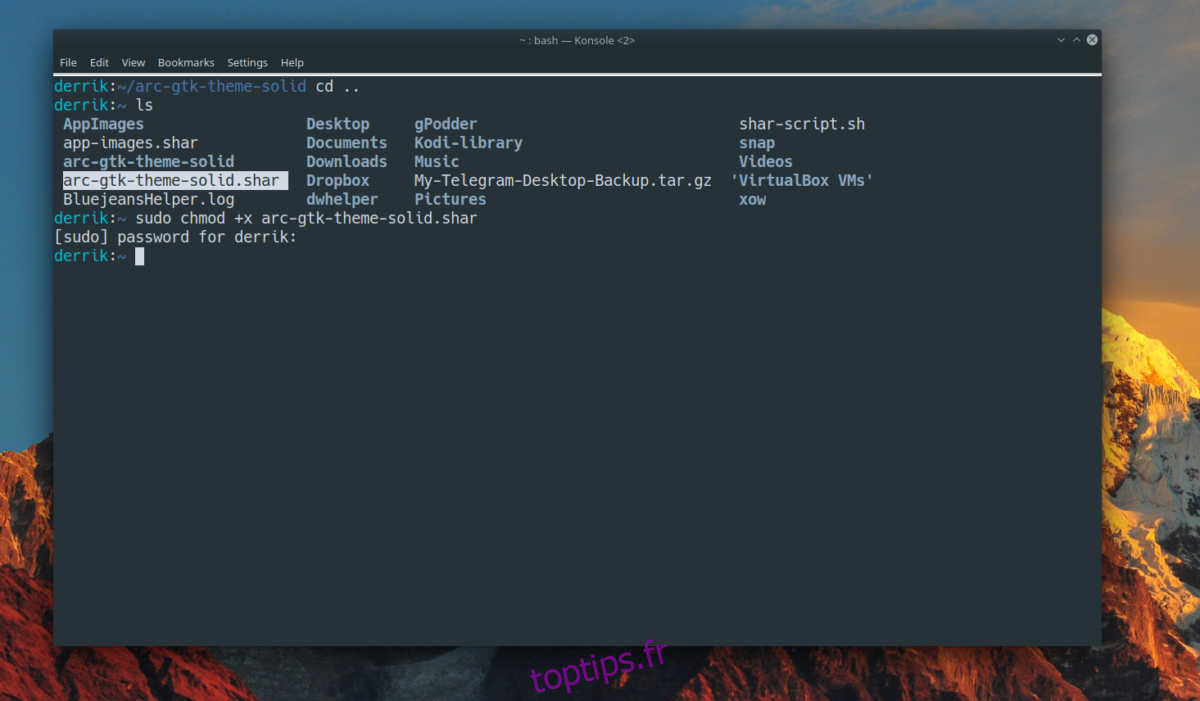
N’oubliez pas de prévenir les destinataires de l’archive qu’ils devront également mettre à jour les autorisations avec la commande chmod sur leurs systèmes Linux.
Extraction de votre archive auto-extractible
Pour extraire le contenu, utilisez la commande suivante :
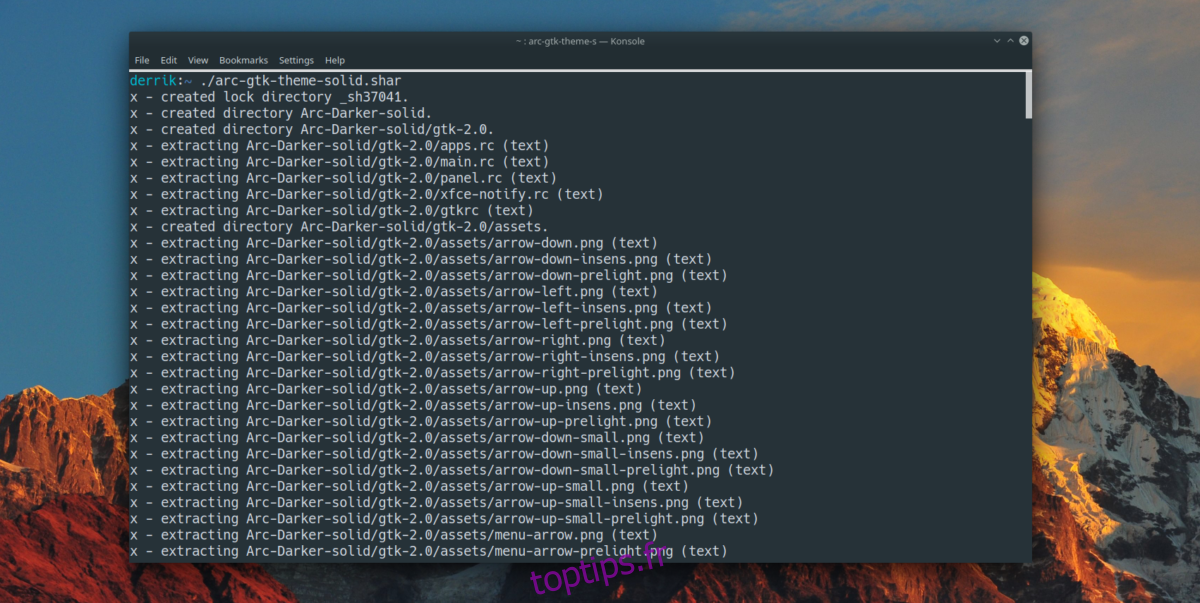
./mon-archive.shar
Le contenu de mon-archive.shar sera décompressé dans le répertoire où l’archive est exécutée.
Chiffrement de votre archive auto-extractible
Si votre archive contient des données sensibles, il est recommandé de la chiffrer avant de la partager. Heureusement, le chiffrement sous Linux est très simple. Voici la procédure à suivre :
Étape 1 : Vérifiez si l’outil GPG est installé en exécutant la commande gpg --help dans le terminal. Si GPG est installé, vous verrez la page d’aide de GPG. Sinon, rien ne s’affichera.
Note : si GPG n’est pas installé, vous pouvez le télécharger ici.
gpg --help
Étape 2 : Chiffrez votre archive auto-extractible avec la commande gpg. Choisissez un mot de passe robuste.
gpg -c mon-archive.shar
Le fichier chiffré sera nommé mon-archive.shar.gpg.
Étape 3 : Supprimez l’archive non chiffrée avec la commande rm.
rm mon-archive.shar
Étape 4 : Envoyez le fichier mon-archive.shar.gpg par le moyen de votre choix.
Pour déchiffrer et extraire le contenu, utilisez les commandes suivantes :
gpg mon-archive.shar.gpg ./mon-archive.shar